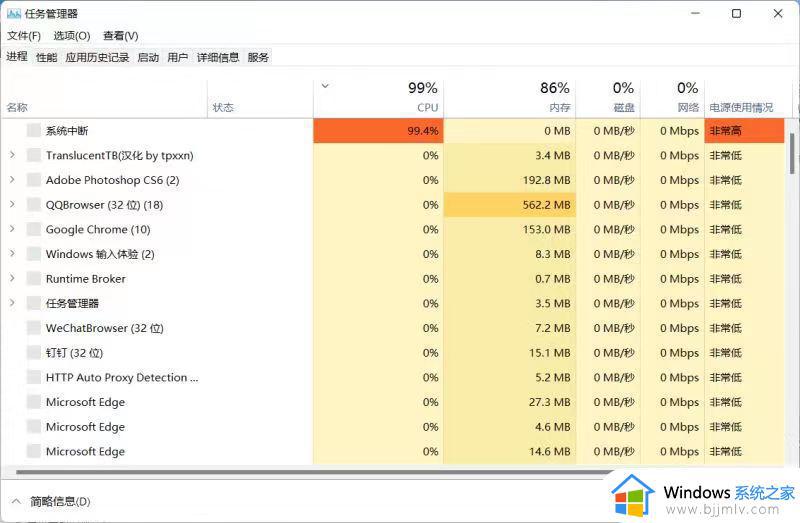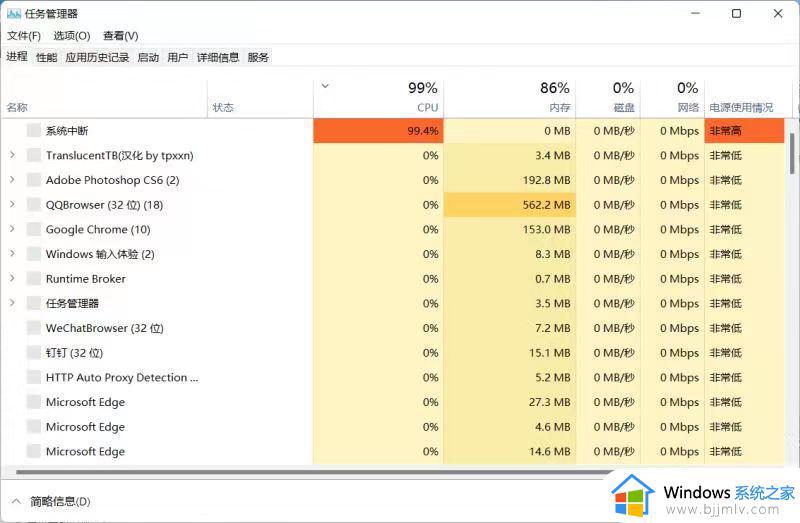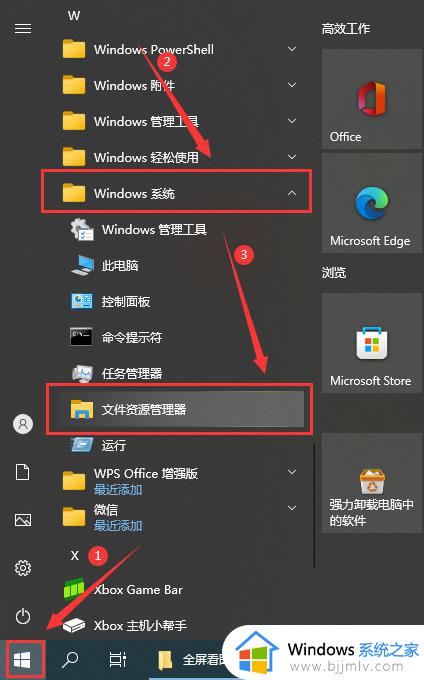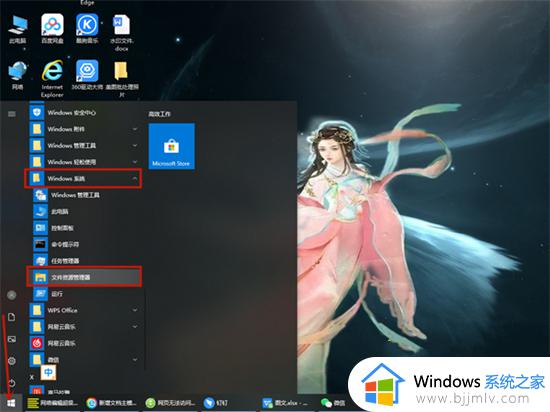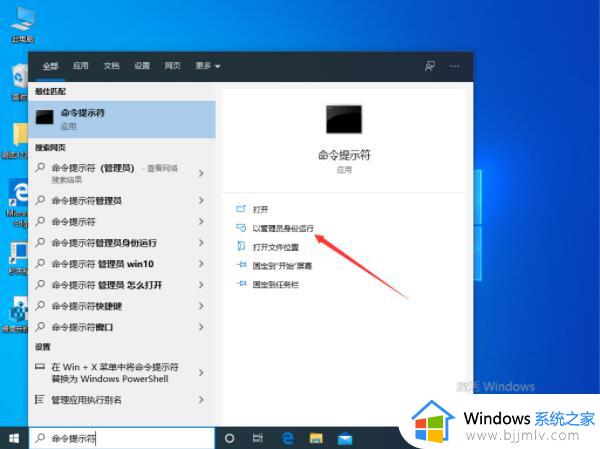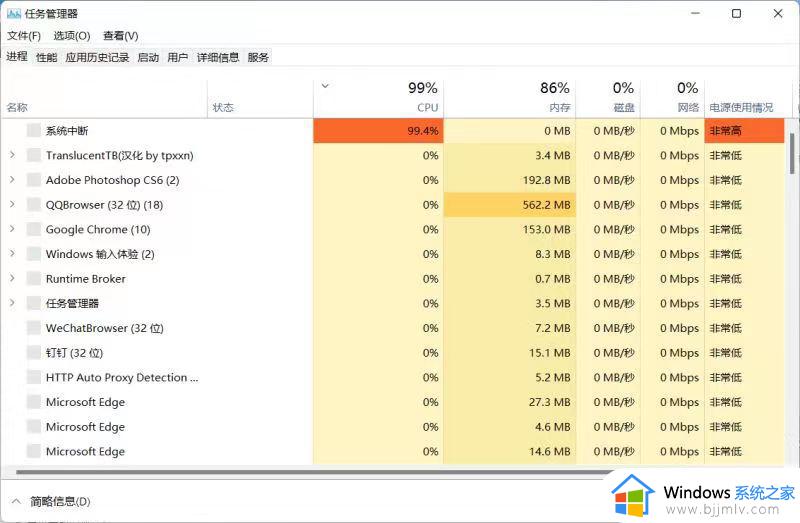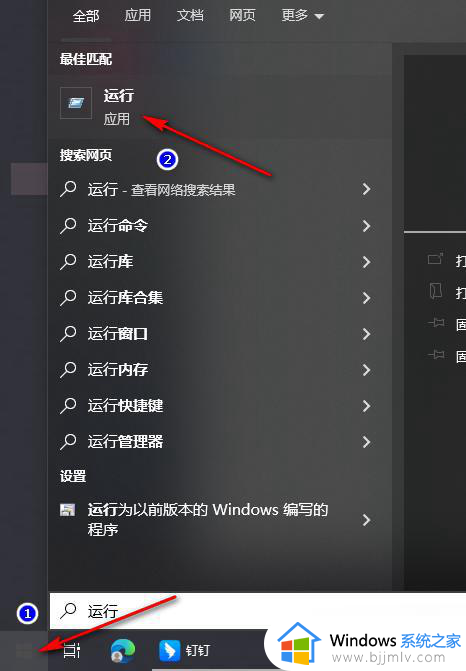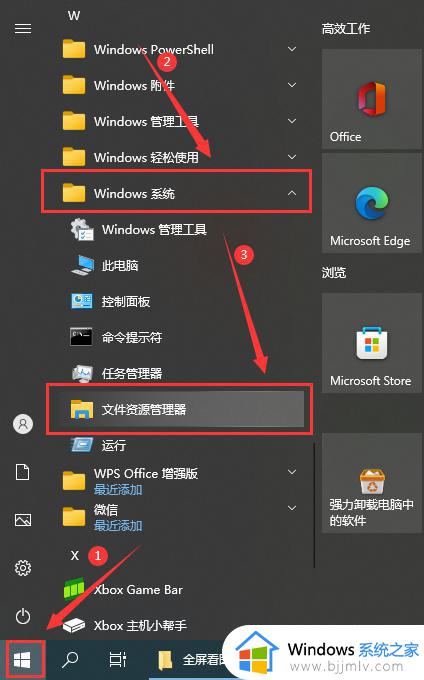win10文件管理器卡死怎么回事 win10打开文件资源管理器卡死无响应如何解决
更新时间:2023-12-27 11:32:47作者:qiaoyun
文件资源管理器是win10系统中的一个功能,通过它能够方便我们查看电脑中的所有资源,不过最近有部分win10系统用户却遇到了文件管理器卡死的情况,不知道该怎么办才好,大家别担心,今天就由笔者给大家详细介绍一下win10打开文件资源管理器卡死无响应的详细解决方法。
具体方法:
1、使用快捷方式“Ctrl+Shift+Esc”打开“任务管理器”。
2、在“进程”中找到“Windows资源管理器”选中,点击右下方“重新启动”。
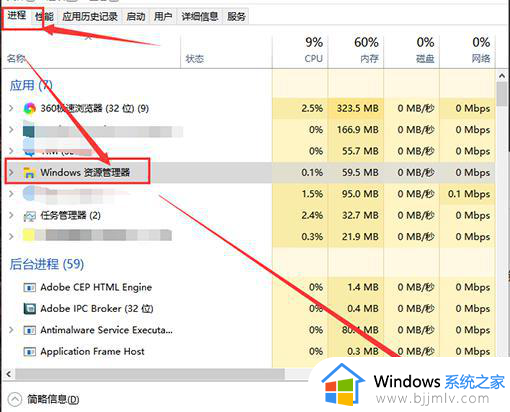
3、或者在“任务管理器”中点击左上角“文件”,选择“运行新任务”。
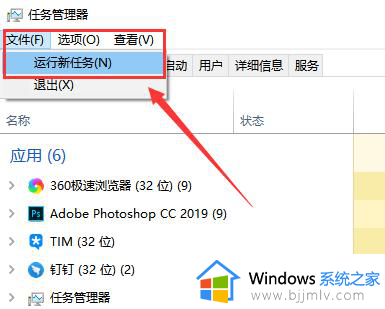
4、最后输入“explorer.exe”,“确定”即可。
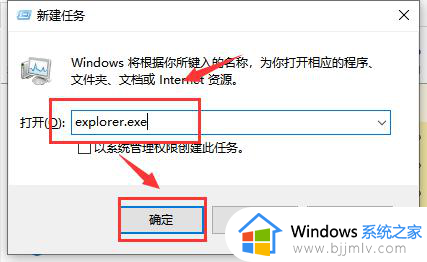
关于win10文件管理器卡死的详细解决方法就给大家介绍到这里了,有遇到一样情况的话,不妨可以参考上面的方法步骤来进行解决,希望能够帮助到大家。